วิธีตั้งค่าโหมดผู้เยี่ยมชมบนหน้าแรกของ Google
สิ่งที่ต้องรู้
- หากต้องการตั้งค่าโหมดผู้มาเยือนเป็นโฮสต์ ให้เปิดแอป Google Home แตะ การตั้งค่า (ไอคอนรูปเฟือง) จากนั้นแตะและสลับเป็น โหมดผู้มาเยือน.
- แขกของคุณจะเปิดแอปที่เปิดใช้งาน Chromecast แล้วแตะ หล่อ > อุปกรณ์ใกล้เคียง. พวกเขาจะทำตามคำแนะนำเพื่อเชื่อมต่อกับลำโพงของคุณ
- หากแขกไม่สามารถเชื่อมต่อได้ พวกเขาอาจต้องใช้ PIN เปิดแอป Google Home แตะ ค้นพบและค้นหา PIN ด้านล่างชื่ออุปกรณ์
บทความนี้อธิบายวิธีใช้โหมดผู้เยี่ยมชมบน หน้าแรกของ Google เพื่อให้ผู้เยี่ยมชมสามารถส่งเนื้อหาไปยังอุปกรณ์ Google Home ของคุณได้โดยไม่ต้องใช้รหัสผ่าน Wi-Fi
วิธีตั้งค่าโหมดผู้เยี่ยมชมบนหน้าแรกของ Google ในฐานะโฮสต์
โฮสต์ตั้งค่าโหมดผู้เยี่ยมชม ซึ่งแขกสามารถเข้าร่วมได้โดยใช้โทนเสียงหรือรหัส PIN ที่โฮสต์ให้มา ในฐานะเจ้าบ้าน โทรศัพท์ของคุณหรือ ยาเม็ด ต้องเชื่อมต่อกับเครือข่าย Wi-Fi เดียวกันกับหน้าแรกของ Google เพื่อตั้งค่าหรือจัดการการตั้งค่าโหมดผู้มาเยือน
วิธีตั้งค่าโหมดผู้เยี่ยมชมเป็นโฮสต์มีดังนี้
เปิด แอพ Google Home บนโทรศัพท์หรือแท็บเล็ตของคุณ
-
แตะอุปกรณ์ (หน้าแรกของ Google, Google Home Mini หรือ Google Home Max) และเลือก เกียร์ ไอคอนเพื่อเปิดอุปกรณ์นั้น การตั้งค่า.
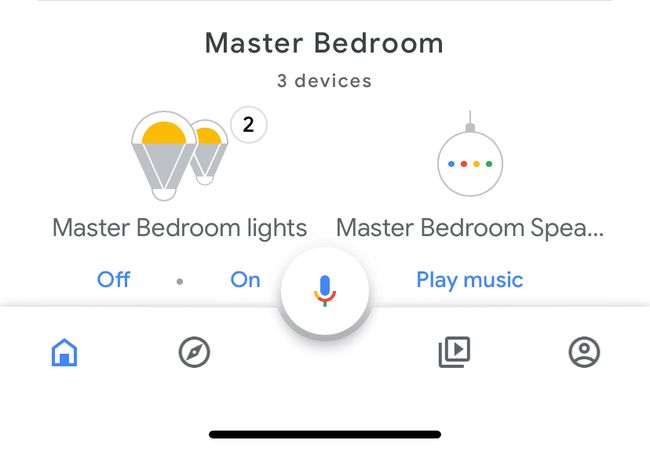
-
แตะ โหมดผู้มาเยือน.
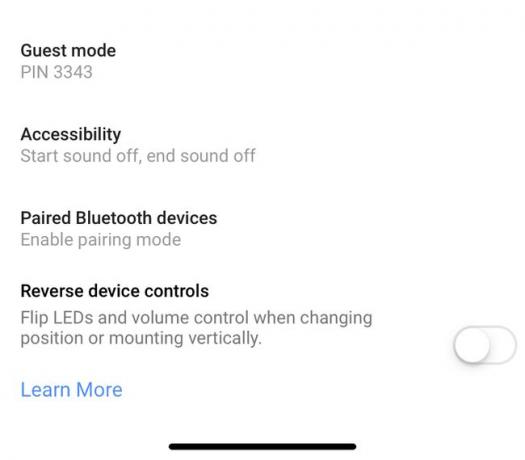
-
สลับ โหมดผู้มาเยือน ถึง บน.
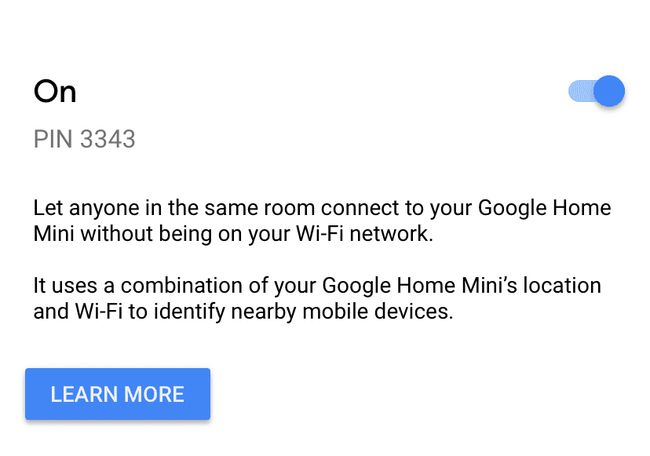
เมื่อคุณไม่ต้องการเปิดใช้งานโหมดผู้เยี่ยมชมอีกต่อไป ให้สลับการตั้งค่าเป็น ปิด.
ตอนนี้คุณพร้อมที่จะเป็นเจ้าภาพแล้ว นี่คือวิธีที่แขกเชื่อมต่อ
การเชื่อมต่อในฐานะแขกของ Google Home ผ่าน Audio Tones
แขกสามารถเชื่อมต่อโดยใช้โหมดผู้เยี่ยมชมโดยไม่ต้องเชื่อมต่อกับเครือข่าย Wi-Fi ของโฮสต์ อย่างไรก็ตาม แขกคนนั้นจะต้องเชื่อมต่อกับเครือข่ายบางประเภท อาจเป็นเครือข่ายแขกที่บ้านของโฮสต์หรือการเชื่อมต่อข้อมูลมือถือ
นี่คือสิ่งที่แขกของคุณต้องทำ:
-
เปิดอะไรก็ได้ แอปที่รองรับ Chromecast และแตะ หล่อ.
แอพที่อนุญาต Chromecast รวมถึง Netflix, YouTube, Spotify, SoundCloud และแอพบริการสตรีมทีวีมากมาย
เลือก อุปกรณ์ใกล้เคียง คุณได้รับชุดข้อความแจ้งเพื่อเชื่อมต่อกับลำโพงของเพื่อน ซึ่งรวมถึงลำโพงที่ส่งเสียงที่ไม่ได้ยินไปยังอุปกรณ์ของคุณเพื่อเชื่อมต่อทั้งสองและเริ่มสตรีมเนื้อหา
ขอให้โฮสต์ของคุณแจ้งรหัส PIN เพื่ออนุญาตให้คุณเชื่อมต่อหากการเชื่อมต่อด้วยเสียงไม่สำเร็จ
วิธีที่โฮสต์ค้นหา PIN สำหรับเพื่อนเพื่อเข้าร่วมโหมดผู้เยี่ยมชมบน Google Home
เมื่อเพื่อนไม่สามารถเชื่อมต่อโดยอัตโนมัติผ่านการจับคู่เสียง เจ้าของที่พักสามารถให้รหัส PIN ที่พวกเขาป้อนด้วยตนเองได้ มีสองวิธีสำหรับโฮสต์ในการค้นหา PIN:
- ดูที่การ์ดอุปกรณ์สำหรับ PIN หากต้องการค้นหาการ์ด ให้เปิด หน้าแรกของ Google แอพแตะ ค้นพบ และดูการ์ดสำหรับอุปกรณ์ที่คุณต้องการใช้ PIN PIN จะอยู่ใต้ชื่ออุปกรณ์ในการ์ด
- ใช้ หน้าแรกของ Google แอป. เปิดแอปแล้วแตะอุปกรณ์ที่คุณต้องการใช้ PIN จากนั้นแตะ การตั้งค่า สำหรับอุปกรณ์นั้น แตะ โหมดผู้มาเยือนและคุณควรเห็น PIN ด้านล่าง เปิดปิด สลับ
เพื่อนของคุณสามารถป้อน PIN นั้นและเชื่อมต่อกับโหมดผู้เยี่ยมชมสำหรับ Google Home ของคุณ
